

, le lecteur VLC peut lire n'importe quel format de fichier vidûˋo. Bien sû£r, les utilisateurs de pouvoir savent que le lecteur VLC est plus que juste une application pour regarder des films. Il a un support incroyable pour la lecture des mûˋdias, mais c'est vraiment un petit aspect de ce qu'il peut faire. Il a tellement de fonctionnalitûˋs, vous avez peu de chances d'en avoir besoin tous. Vous savez probablement que VLC peut mettre en file d'attente des fichiers et les lire en tant que liste de lecture. Vous pouvez crûˋer et enregistrer des listes de lecture û partir des fichiers que vous avez sur votre disque. En outre, vous pouvez ûˋgalement crûˋer des listes de lecture û partir de mûˋdias en ligne. Tout ce dont vous avez besoin est l'URL d'un fichier et vous pouvez crûˋer une liste de lecture û partir d'URL.
Ouvrez le lecteur VLC. Allez dans Affichage> Playlilst ou appuyez simplement sur le raccourci clavier Ctrl + L.
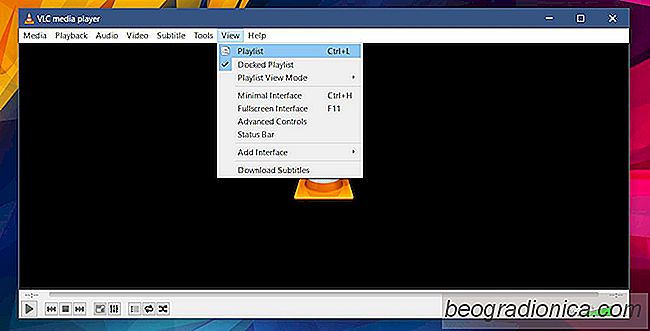
Vous passerez û l'interface de playlist VLC. C'est ici que vous pouvez ajouter des fichiers et crûˋer une playlist. Cliquez avec le bouton droit dans le volet de visualisation de la liste de lecture. Dans le menu contextuel, sûˋlectionnez ô¨Advanced Openô£.
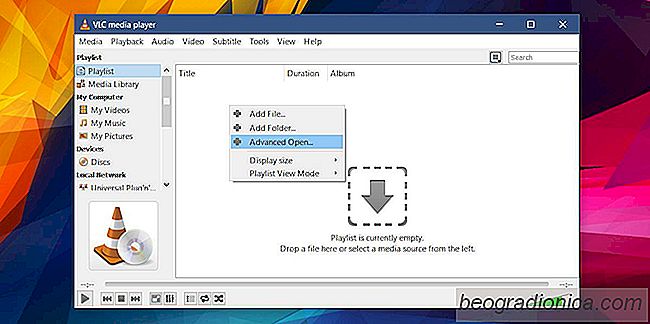
Une deuxiû´me fenûˆtre appelûˋe ô¨Open Mediaô£ s'ouvre. Il vous permet d'ajouter des mûˋdias û partir d'un lecteur connectûˋ au rûˋseau ou û partir d'un disque. Allez dans l'onglet Rûˋseau et collez l'URL du mûˋdia que vous voulez lire dans le champ URL du rûˋseau. Cliquez sur "Sûˋlectionner", puis rûˋpûˋtez l'opûˋration pour ajouter une deuxiû´me URL de mûˋdia.

Les cartes SD et les tûˋlûˋphones ont tous un espace de stockage limitûˋ. Vous pouvez les utiliser pour stocker temporairement des photos, mais vous devrez ûˋventuellement les retirer de l'appareil. Ce n'est pas seulement une question d'espace de stockage. Vous devez dûˋplacer vos photos et vidûˋos vers un lecteur externe oû¿ elles sont sûˋcurisûˋes.

Comment rûˋparer l'utilisation ûˋlevûˋe du processeur par OneDrive dans Windows 10
Microsoft a agressivement intûˋgrûˋ OneDrive dans Windows. OneDrive fait partie intûˋgrante de Windows 10 et ce n'est que dans la mise û jour des crûˋateurs que les utilisateurs ont pu le supprimer. OneDrive a ûˋgalement ûˋtûˋ intûˋgrûˋ dans Windows 7 mais pas aussi complû´tement que dans Windows 10. Cela vient avec son propre ensemble de problû´mes.